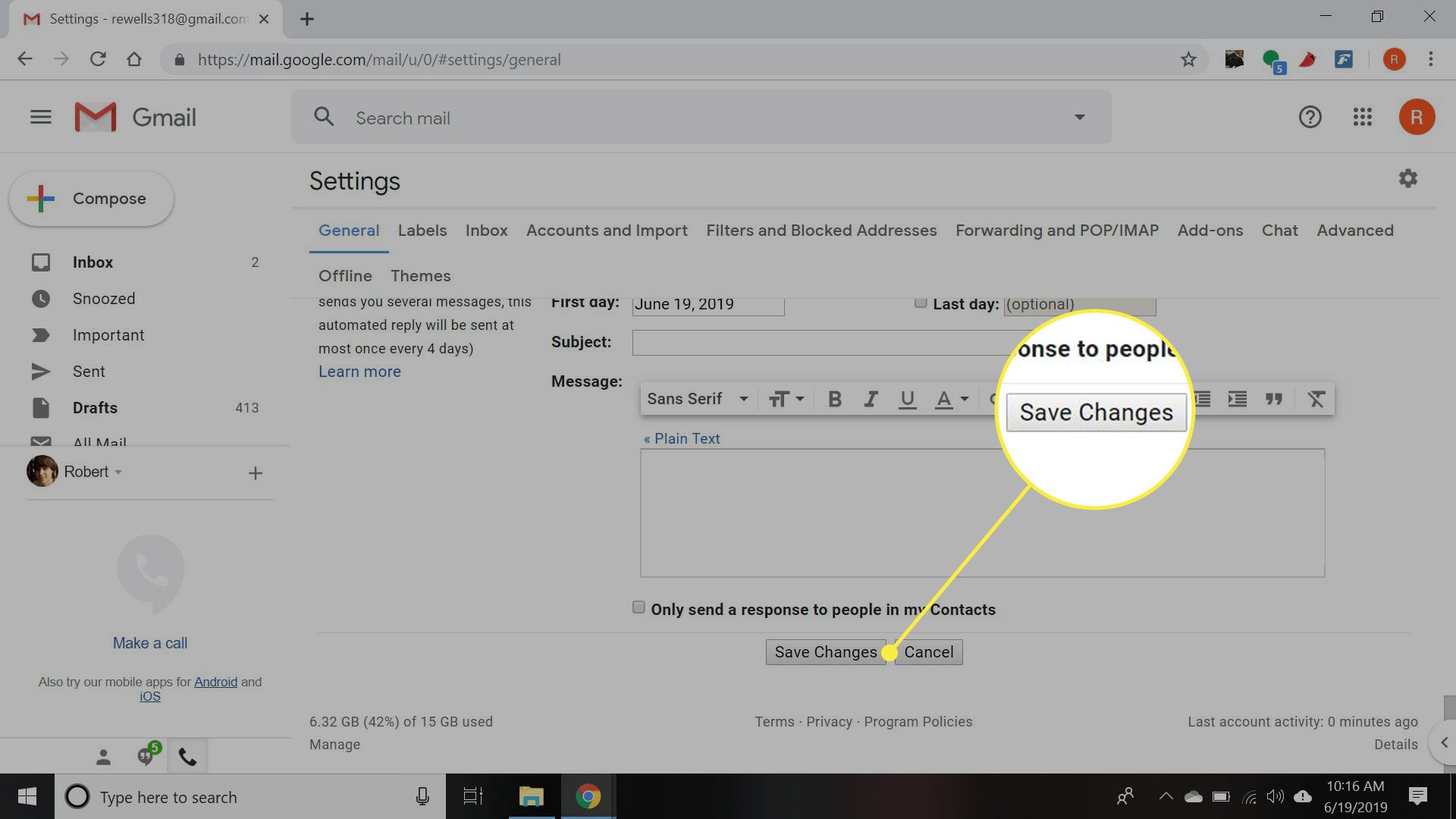Existuje mnoho způsobů, jak můžete své zprávy v Gmailu organizovat, a jedním z nich je „označit je hvězdičkou“. To udělá tak, že vedle zprávy umístí malou žlutou hvězdičku a umožní vám ji později vyhledat pomocí vyhledávacího operátoru „žlutá hvězda“. Gmail však nepodporuje pouze žlutou hvězdu. K dispozici je také modrá, oranžová, červená, fialová a zelená hvězda a šest dalších ikon, které můžete použít místo hvězdy.
Jak zprávy Gmail označit hvězdičkou a zrušit označení hvězdičkou
Existují dva způsoby, jak dát hvězdičku vedle jednoho z vašich e -mailů:
- Při prohlížení seznamu e -mailů vyberte malý obrys hvězdičky zcela vlevo od zprávy.
- Pokud je e -mail otevřený, přejděte na Více nabídku a vyberte si Přidat hvězdičku. Nebo vyberte obrys hvězdy na dálku že jo v horní části zprávy (vedle data a času).
Zprávy můžete také před odesláním označit hvězdičkou přidáním štítku k odchozímu e -mailu prostřednictvím Více možností menu ve spodní části Nová zpráva okno, přes Štítek> Přidat hvězdičku volba.
Odebrání hvězdičky z e -mailu
Chcete -li hvězdičku odebrat, klikněte na ni ještě jednou nebo na ni klepněte. Každý výběr bude přepínat mezi hvězdou a bez ní. Pokud však máte nakonfigurovanou více než jednu hvězdičku (viz níže), můžete kliknutím/klepnutím procházet další hvězdy, které jste nastavili. Zastavte se na hvězdě, kterou chcete použít. Nebo pokud se rozhodnete hvězdu vůbec nepoužívat, pokračujte v jízdě na kole, dokud nedosáhnete možnosti bez hvězdy.
Jak používat vlastní hvězdičky v Gmailu
K dalším nežlutým hvězdám, podporovaným službou Gmail, se dostanete přes nastavení:
-
Vybrat Nastavení zařízení v pravém horním rohu domovské stránky Gmailu.
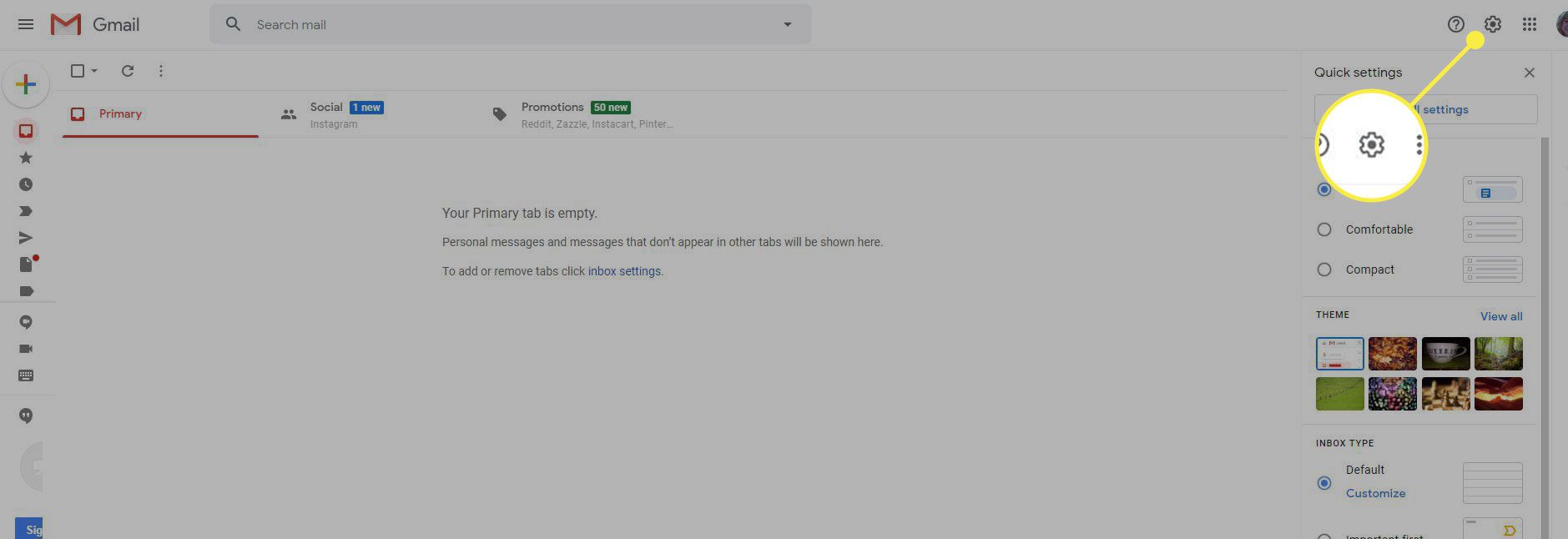
-
Vybrat Zobrazit všechna nastavení.

-
V Všeobecné přejděte na kartu Hvězdy sekce.
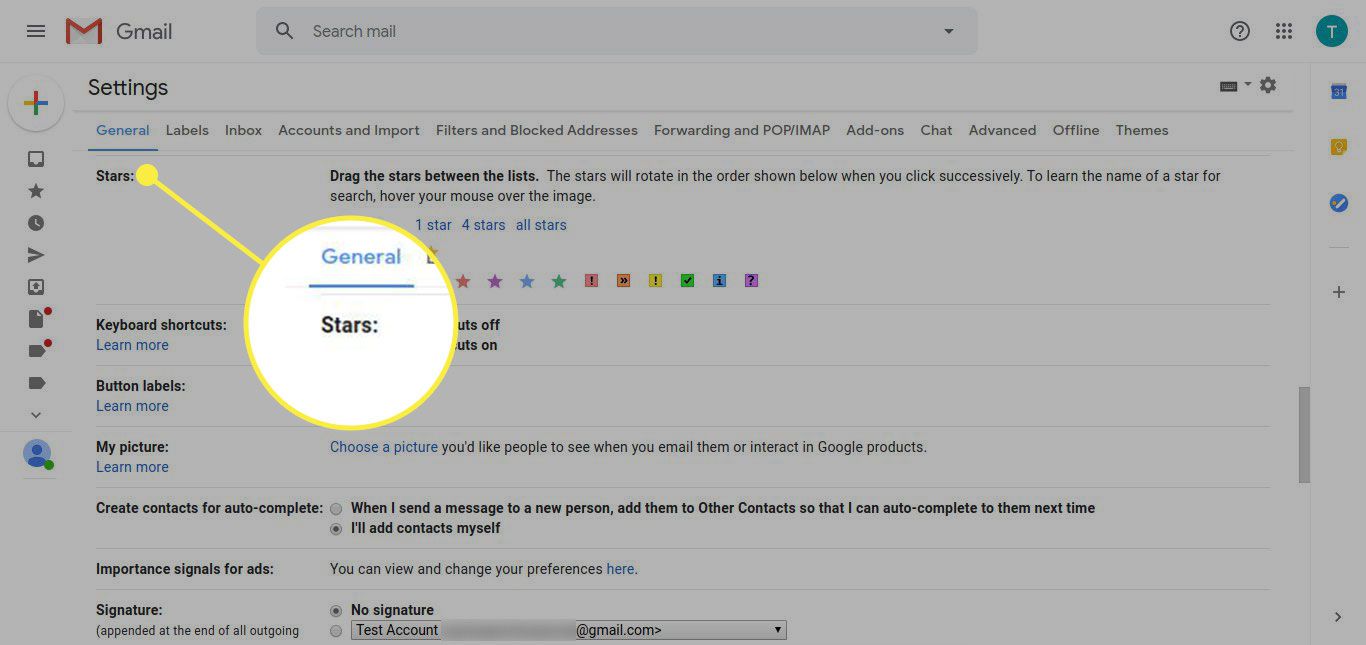
-
Klepněte a přetáhněte hvězdu z Nepoužívané sekce až do Při použití sekce. Když hvězdu povolíte pomocí výše popsaných metod, můžete dokonce přeskupit hvězdy v pořadí, v jakém je chcete použít. Hvězdy zcela vlevo budou první v cyklu a následující vpravo budou další možnosti, jak na ně kliknete.
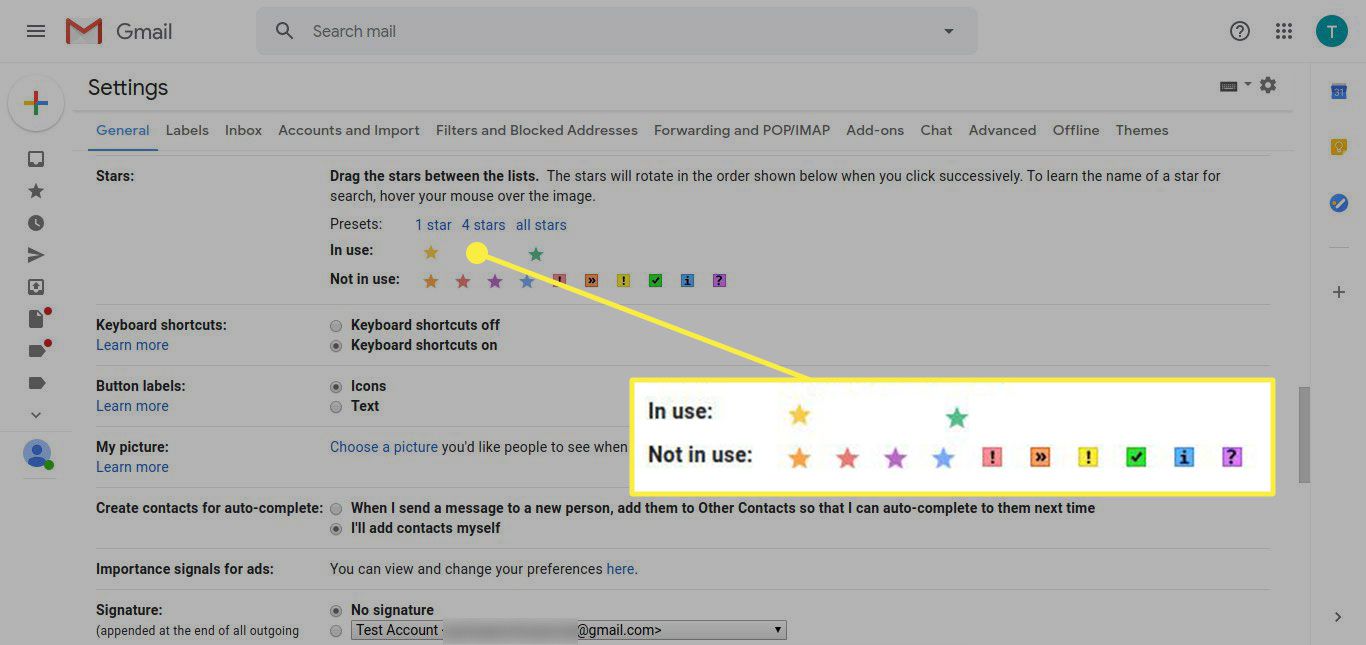
-
Gmail má také dvě předvolby, ze kterých si můžete vybrat, abyste rychle získali přístup k více než jedné hvězdičce; můžeš si vybrat 4 hvězdičky nebo Všechny hvězdy.
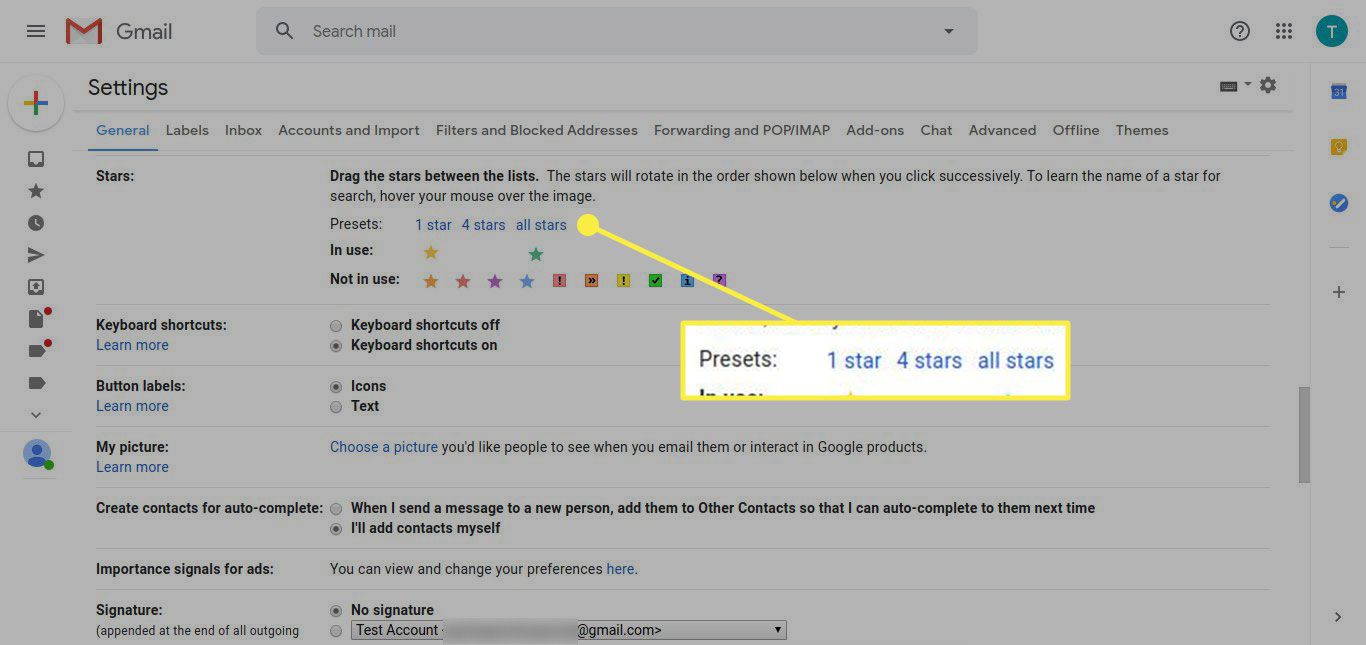
-
lis Uložit změny ve spodní části Nastavení stránku uložte všechny provedené změny a použijte novou konfiguraci hvězdičky.